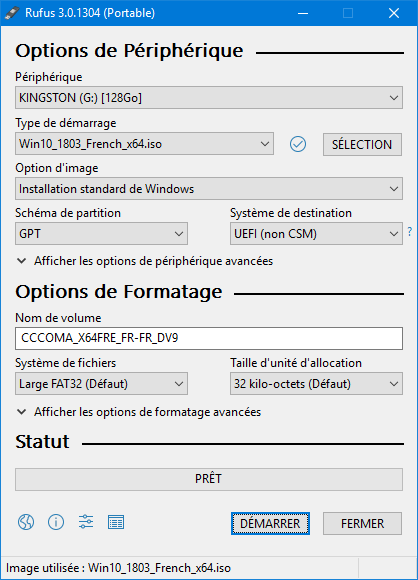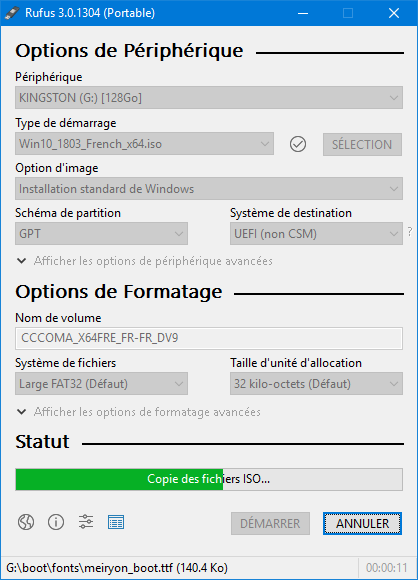Bonjour
Alors déjà, il faut voir ce que vous avez "bidouillé" dans l'
UEFI, nom actuel du BIOS, le microprogramme quoi...
Alors je vois dans votre descriptif que votre machine est équipée d'un processeur Atom,
ce qui pour moi devrait rester sur les tablettes, mais bref.
Alors déjà , redémarrez votre PC, faites Esc (ou échap selon le
clavier) au démarrage sur le logo blanc ASUS.
Puis "enter SETUP", le soit-disant BIOS...
(je passe par là car si Fast Boot est activé, F2 sera inopérant)
alors en arrivant, allez dans le dernier menu, un truc du genre "Save", et faites "restore (factory?) defaults" selon son appelation.
Ensuite allez dans l'onglet Security, et mettez Secure Boot sur Disable
Puis allez dans Advanced, et regardez si vous avez une ligne "Sata Configuration"
si oui, entrez dedans, faites une capture, normalement on y voit votre disque et mode SATA sur AHCI
Ensuite, allez dans l'onglet Boot
(faites une capture et glissez la ici encore une fois)
mettez Fast Boot sur Disable. (si la ligne est disponible)
Ensuite, tout dépends de l'OS que vous comptez mettre.
Vous n'avez pas renseigné votre disque (dur, ssd,eMMC... ?) donc je peux difficilement vous conseiller
c'est un E200HA ?
chine pour le modèle complet
Voici les caractéristiques données par le site ASUS de ce E200HA :
ASUS recommande
Windows 10 Pro.(la blague ce bon vieux copier-collé mis partout)
- Processeur
Intel® Cherry Trail Quad-Core Z8300 1.84 GHz
- Système d´exploitation
Windows 10 Famille
Windows 10 Professionnel - ASUS recommande Windows 10 Professionnel.
- Chipset
Processeur Intel® intégré
- Mémoire
Mémoire embarquée 2 Go
- Ecran
11.6" 16:9 Résolution 1366 x 768 (HD) , rétroéclairage LED
- Carte graphique
Intel® HD Graphics intégrée
- Stockage
- 32 Go
- 64 Go
- 128 Go
Donc à voir les capacités, je supposes que c'est de la mémoire flash
alors déjà , vous avez un CPU Atom, qui même en Quad-Core 1.8Ghz, n'est pas un foudre de guerre.
Ensuite il semble que ce modèle est uniquement en 2Go de RAM (extensible ??)
c'est un 12", alors probablement pas de slots SATA 2.5" , ou M.2 à l'époque ?
en effet , non d'après
cette vidéo, "no hard drive upgrade for this laptop"
pas de place, même pour un DVD ...
Donc vous serez limité au disque d'origine,
si c'est un 32 ou 64, Windows 10 ne sera pas le bien venu...
déjà qu'il n'y a que 2Go de RAM sur la tienne
mais cette carte
existe en 4Go il semble.
Si tu as 64 ou 128Go, perso je mettrai un Windows 7, et avec moins un
Linux
avec 4Go tu aurais pu mettre le 10, même si c'est un peu juste parfois.
Alors ensuite selon le choix de l'OS, dans le "BIOS", onglet Boot, mets CSM sur disable pour un 8+, et Enable pour un 7
Pour Linux je dis d'habitude CSM disable, mais on m'a dit dernièrement que sur Enable ça passe mieux pour certains pilotes..??
(et si tu as la ligne mode UEFI à la place de CSM, il faut inverser les enable et disable)
Pour créer une clef USB Live Linux :
Vous avez deux choix :
1. Je n'ai pas envie de m’embêter, envoyez moi Linux sur une clef USB
Nous vous envoyons une clef de marque (Kingston Datatraveler de 16Go) contenant l'installateur Linux de votre choix (Ubuntu, Mint, Debian, Fédora, Suze...)
Vous n'avez qu'a l'insérer dans votre portable pour lancer l'installation.
Commandez votre clef USB.
2. Je veux chercher à comprendre et à devenir plus intelligent, je crée ma clef moi-même :
1/
télécharger l'ISO Linux Mint.
2/
graver l'ISO sur une clef USB de marque à l'aide du logiciel
RUFUS :
https://rufus.akeo.ie/?locale=fr_FR
3/
démarrer le portable sur la clef USB soit en appuyant sur ESC au démarrage et en sélectionnant la clef dans la liste, soit en plaçant la clef USB en position 1 dans l'onglet BOOT du BIOS (F2 au démarrage)
3.b/ Si la machine démarre directement le système sans afficher le menu de sélection, se rendre dans le BIOS (F2 au démarrage) et passer l'option
SECUREBOOT sur
DISABLED et l'option
LAUNCH CSM sur
ENABLED
4/ dans le menu, sélectionner
start Mint.
si vous avez 2Go et un disque de 34Go, l'option 7 se discute (même si le support s'arrête en janvier)
les pilotes 7 existent pour cette machine
et voici
un lien de téléchargement avec les explications en français.
(pensez a mettre CSM sur Enable pour le 7)
avec 2Go je ne conseille vraiment pas le 10
le CPU sera , en plus de saturé, ralenti par la RAM, et même le disque eMMC
bref ce sera vraiment lent, surtout si vous ouvrez plusieurs fenêtre, onglets, ou si il y a quelque chose qui travaille en fond, même une "simple" mise à jour
mais bon je vous met un lien
Pour créer un média d'installation Windows 10 sur une clef USB :
1. Je n'ai pas envie de m’embêter, envoyez moi Windows 10 sur une clef USB
Nous vous envoyons une clef de marque (Kingston Datatraveler de 16Go) contenant l'installateur de Windows 10.
Vous n'avez qu'a l'insérer dans votre portable pour lancer l'installation.
Commandez votre clef USB.
2. Je veux chercher à comprendre et à devenir plus intelligent, je fais ma clef moi-même :
Télécharger l'outil Installation Media Creation Tool
Vous êtes sous Windows 10 :
Exécuter le programme sur votre portable et suivez les étapes.
2 Possibilités:
- Choisir le média à installer "Disque mémoire Flashs USB", après avoir inséré une clef USB au minimum de 8 Go dans votre portable.
Le logiciel va automatiquement créer une clef USB amorçable.
Votre cle est prête ! Rendez-vous en bas de ce message pour voir comment démarrer sur la clef.
- Choisir "Fichier ISO". Un fichier sera généré sur votre bureau que vous devrez "flasher" sur une clef USB ensuite.
Vous n'êtes pas sous Windows 10 :
Vous pouvez télécharger un fichier "ISO" de Windows 10 en vu de le flasher sur une clef USB en utilisant
ce logiciel.
Rendez vous ensuite dans le paragraphe "
Pour "flasher" ce fichier ISO sur la clef USB :" ci-dessous.
Pour "flasher" ce fichier ISO sur la clef USB :
Télécharger le logiciel Rufus en version portable
Création de la clé USB d’installation UEFI de Windows avec Rufus :
- Insérez votre clé USB sur un port USB de votre PC.
- Exécutez le logiciel Rufus en double-cliquant sur le fichier rufus.exe.
- Dans Rufus, sélectionnez les options suivantes :
- Périphérique : votre clé USB.
- Type de démarrage : Image disque ou ISO.
- Cliquez sur le bouton SÉLECTION et sélectionnez l’ISO de Windows.
- Schéma de partition : GPT, si vous avez une carte mère avec un firmware UEFI. Le système de destination est UEFI (non CSM).
- Système de fichiers : FAT32.
- Taille d’unité d’allocation : Défaut.
- Cliquez sur le bouton DÉMARRER pour lancer la création de la clé USB d’installation de Windows.
- Attendez que la copie des fichiers ISO se termine…
Voilà, votre clé USB d’installation de Windows est prête !
- Éteignez votre portable.
- Insérez cette clef dans un port USB 2 (et non 3)
- Démarrer le portable en appuyant sur la touche ESC.
- Choisir votre clef USB dans la liste des périphériques amorçables.
- Poursuivre la procédure d'installation.
Si tu ne te sens pas à l'aise avec l'opération, tu peux nous envoyer le portable.
Nous te communiquerons les modalités de prise en charge :
https://www.forum-des-portables-asus.fr/forums/support-tickets/open?department_id=1
c'est sur résultat.
L'ouverture d'une demande n'engage aucun frais, cela ouvre juste une conversation privée avec l'équipe des réparateurs.
Cdt
 Ne suivez pas ce lien ou vous tomberez dans un trou noir et vous serez banni du site.
Ne suivez pas ce lien ou vous tomberez dans un trou noir et vous serez banni du site.